win7手动设置ip地址怎么填 手动ip地址设置参数
win7手动设置ip地址怎么填?IP地址是确保计算机能够正常连接互联网和局域网的关键,在系统中,通常都会使用默认的ip地址,那如果想要手动进行ip设置的话,又要怎么操作呢?以win7系统为例,来看看手动ip地址设置参数的详细方法吧。
win7手动设置ip地址怎么填:
1、在设置IP地址之前,我们需要知道本机的IP。按下Win + R打开运行窗口,输入cmd,然后点击“确定”。在命令提示符窗口中,输入ipconfig并按回车键。在加载的详情中,找到“IPv4 地址”,那就是电脑的IP地址。
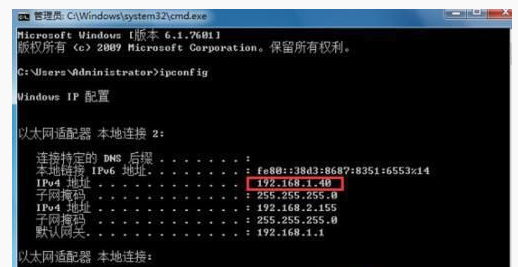
2、打开控制面板,然后选择网络和Internet。
3、选择左上角的更改适配器设置-本地连接右键单击选择属性,在弹出的窗口中选择Internet 协议版本4(TCP/IPv4)双击打开。
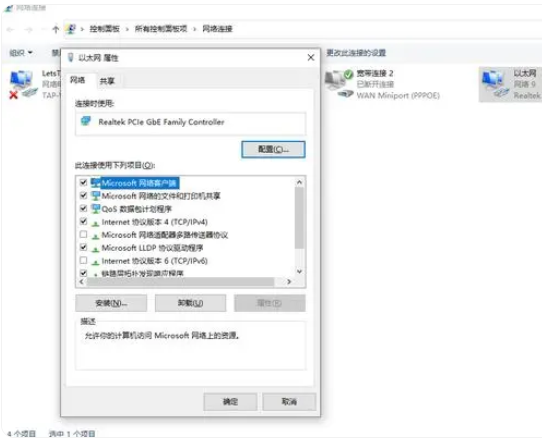
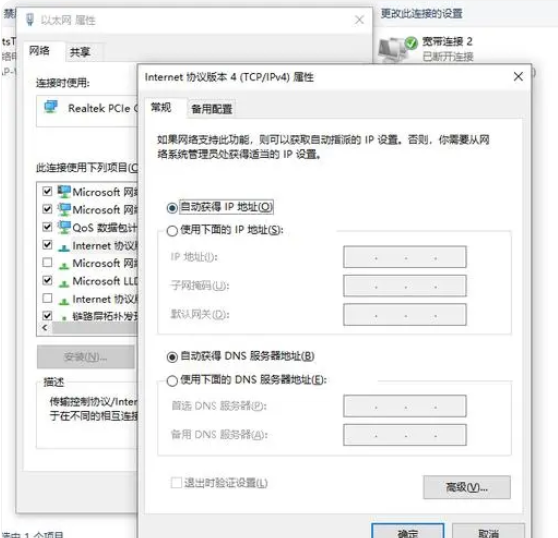
4、进入到IP设置页面,IP地址和掩码,手动输入自己的实际地址来配置,配置好之后保存,就可以了。
最新推荐
-
谷歌浏览器下载文件存储位置怎么修改

谷歌浏览器下载文件存储位置怎么修改?谷歌浏览器是一款开源的强大的浏览器,支持用户进行自定义的设置,那如果用 […]
-
火狐浏览器打不开该网页因为无法连接到服务器怎么解决

火狐浏览器打不开该网页因为无法连接到服务器怎么解决?火狐浏览器拥有强大丰富的功能,很受用户欢迎,但是有的用 […]
-
mac如何设置屏幕常亮不黑屏 mac不黑屏设置方法

mac如何设置屏幕常亮不黑屏?苹果电脑系统中很多功能也跟win系统类似,比如常用的亮度功能等,都可以通过调 […]
-
win11系统怎么和手机连接 win11连接手机功能

win11系统怎么和手机连接?在最新的win11系统中,微软提供了连接手机功能,通过win11系统与手机进 […]
-
win113d加速如何开启 win11怎么开启高性能模式

win113d加速如何开启?在电脑系统中,用户通过开启3d加速功能,可以让游戏显得更流畅,更好的展现图像效 […]
-
win10没有有效ip配置该怎么解决 Win10以太网没有有效的IP配置
win10没有有效ip配置该怎么解决?本地连接没有有效的IP配置的问题,其实是因为你的电脑无法正常获取到网 […]
热门文章
谷歌浏览器下载文件存储位置怎么修改
2火狐浏览器打不开该网页因为无法连接到服务器怎么解决
3mac如何设置屏幕常亮不黑屏 mac不黑屏设置方法
4win11系统怎么和手机连接 win11连接手机功能
5win113d加速如何开启 win11怎么开启高性能模式
6win10没有有效ip配置该怎么解决 Win10以太网没有有效的IP配置
7oppo手机允许安装未知应用在哪里设置 oppo允许安装未知来源
8win10电脑显示无法识别的usb设备怎么办 win10一直提示无法识别的usb设备
9steam加好友错误代码118解决方法
10怎么取消win10开机自检功能 win10关闭自检硬盘
随机推荐
专题工具排名 更多+







 闽公网安备 35052402000378号
闽公网安备 35052402000378号